pack2011にアップグレードしよう!
2-4-1 ローカル環境を用意しよう!
2013年1月現在、下記内容は少々古くなりました。ローカル環境については、「ローカル環境を利用しよう!」のページをご覧下さい。
また、おすすめのローカル環境は、下記「どこでもXAMPP」を発展させた「どこでもXOOPS」です。是非ともご利用ください。
ここで用意するローカル環境は、できるだけ実サイトに近い内容のものを準備するのが良いと思います。具体的に言うと、PHPのバージョンとMySQLのバージョンが合致しているものが一番良いでしょう。筆者のおすすめは、XAMPP(どこでもXAMPP)またはWARP。どちらも、Windows上で簡単に利用することができます。
ここでは、サンプルとして作成したXAMPP1.4.1(PHP 4.3.4、MySQL 4.0.18 )上のXCL2.18のバックアップデータを用いる訳ですが、実サーバでも、PHP4とMySQL4の組み合わせであることも多いと思います。
でも、最近では、レンタルサーバ各社でもPHP5とMySQL5への移行が進んでいるようです。
それに今回は、pack2011(XCL2.2)にアップグレードするのですから、ここでは、PHP5とMySQL5で構成されているXAMPPを利用することにしましょう。(pack2011(XCL2.2)では、PHP5.2以上、MySQL5以上5.5未満が推奨されていますので、その環境に合ったものを選ぶことにします。)
いずれにしても、先にレンタルしているサーバのスペックを確認して、利用できるPHP5、MySQL5のバージョンを調べておいてください。できるだけ、それに合ったXAMPPを利用すると、あとで実サーバへの作業の際にスムースになると思います。
ここでは、実サーバのスペックがPHPバージョン : 5.2.9、MySQLのバージョン : 5.1.33 であると仮定して、そのスペックにあうXAMPP1.7.1を利用することにします。
なお、XAMPPを利用する際は、拙作の「どこでもXAMPP」を利用するととっても便利だと思います~(笑)
ここでは、サンプルとして作成したXAMPP1.4.1(PHP 4.3.4、MySQL 4.0.18 )上のXCL2.18のバックアップデータを用いる訳ですが、実サーバでも、PHP4とMySQL4の組み合わせであることも多いと思います。
でも、最近では、レンタルサーバ各社でもPHP5とMySQL5への移行が進んでいるようです。
それに今回は、pack2011(XCL2.2)にアップグレードするのですから、ここでは、PHP5とMySQL5で構成されているXAMPPを利用することにしましょう。(pack2011(XCL2.2)では、PHP5.2以上、MySQL5以上5.5未満が推奨されていますので、その環境に合ったものを選ぶことにします。)
いずれにしても、先にレンタルしているサーバのスペックを確認して、利用できるPHP5、MySQL5のバージョンを調べておいてください。できるだけ、それに合ったXAMPPを利用すると、あとで実サーバへの作業の際にスムースになると思います。
ここでは、実サーバのスペックがPHPバージョン : 5.2.9、MySQLのバージョン : 5.1.33 であると仮定して、そのスペックにあうXAMPP1.7.1を利用することにします。
なお、XAMPPを利用する際は、拙作の「どこでもXAMPP」を利用するととっても便利だと思います~(笑)
1 ローカル環境にXOOPSを構築するのに便利な「どこでもXAMPP」
XAMPPと「どこでもXAMPP」ってなに?
XAMPP(ザンプ)は、Windowsをはじめとする各種OSで利用できるローカル環境で、通常は個別にインストールが必要なウェブサーバ(Apache:アパッチ)やMySQL(マイエスキューエル)、PHPなどについて、ワンクリックで簡単にローカル環境を構築することができるとても便利なパッケージです。
XAMPPを利用する場合、全体をパソコンにインストールする方法とインストールせずに利用する方法があり、持ち運びや違うパソコンでの利用、USBメモリや外付けハードディスクでの運用などを考えると後者の方が便利です。
しかし、その場合、利用するドライブによってXAMPPが利用するドライブレターが異なることとなり、XOOPSをインストールして利用する場合、ちょっと困ったことになってしまいます。
XOOPSでは、mainfile.phpに各種設定が書かれていることは、皆さんご存じかと思いますけど、ドライブレターが変更になると、その都度、mainfile.phpの書き替えが必要となってしまいます。
また、インストールしないでXAMPPを利用する場合、ドライブ直下にxampp(またはxampplite)フォルダを置いておかないと上手く動作しないので、各種バージョンのXAMPPを使い分けたい場合などにもちょっと不便が生じてしまいます。
そこで、WindowsのVBスクリプト(VBS)を利用して、xampp(またはxampplite)フォルダがどこに位置していても、ドライブ直下でなくても、VBSのコマンドで現在の位置をZドライブとして利用できるようにしたのが、拙作「どこでもXAMPP」です。(WindowsのVBSを利用している関係から、Windows限定ですが)
XAMPPを利用する場合、全体をパソコンにインストールする方法とインストールせずに利用する方法があり、持ち運びや違うパソコンでの利用、USBメモリや外付けハードディスクでの運用などを考えると後者の方が便利です。
しかし、その場合、利用するドライブによってXAMPPが利用するドライブレターが異なることとなり、XOOPSをインストールして利用する場合、ちょっと困ったことになってしまいます。
XOOPSでは、mainfile.phpに各種設定が書かれていることは、皆さんご存じかと思いますけど、ドライブレターが変更になると、その都度、mainfile.phpの書き替えが必要となってしまいます。
また、インストールしないでXAMPPを利用する場合、ドライブ直下にxampp(またはxampplite)フォルダを置いておかないと上手く動作しないので、各種バージョンのXAMPPを使い分けたい場合などにもちょっと不便が生じてしまいます。
そこで、WindowsのVBスクリプト(VBS)を利用して、xampp(またはxampplite)フォルダがどこに位置していても、ドライブ直下でなくても、VBSのコマンドで現在の位置をZドライブとして利用できるようにしたのが、拙作「どこでもXAMPP」です。(WindowsのVBSを利用している関係から、Windows限定ですが)
参考:XAMPPのバージョンとPHP・MySQLのバージョンについて
XAMPP1.4.1(PHP 4.3.4、MySQL 4.0.18 )
XAMPP1.7.0(PHP 5.2.8、MySQL 5.1.30)
XAMPP1.7.1(PHP 5.2.9、MySQL 5.1.33)
XAMPP1.7.2(PHP 5.3.0、MySQL 5.1.37) ※1
XAMPP1.7.3(PHP 5.3.1、MySQL 5.1.41) ※1
XAMPP1.7.4(PHP 5.3.5、MySQL 5.5.8) ※2
XAMPP1.7.7(PHP 5.3.8、MySQL 5.5.16) ※2
※1 pack2011を素の状態でインストールした場合、途中でWarningが出るがインストールは完了する。サイト表示すると特にエラーはない模様。
※2 pack2011を素の状態でインストールした場合、インストール時、大量にStrict Standards:などの表示があり、インストール完了するも、サイト表示時にも同様のエラー表示が出る。
XAMPP1.4.1(PHP 4.3.4、MySQL 4.0.18 )
XAMPP1.7.0(PHP 5.2.8、MySQL 5.1.30)
XAMPP1.7.1(PHP 5.2.9、MySQL 5.1.33)
XAMPP1.7.2(PHP 5.3.0、MySQL 5.1.37) ※1
XAMPP1.7.3(PHP 5.3.1、MySQL 5.1.41) ※1
XAMPP1.7.4(PHP 5.3.5、MySQL 5.5.8) ※2
XAMPP1.7.7(PHP 5.3.8、MySQL 5.5.16) ※2
※1 pack2011を素の状態でインストールした場合、途中でWarningが出るがインストールは完了する。サイト表示すると特にエラーはない模様。
※2 pack2011を素の状態でインストールした場合、インストール時、大量にStrict Standards:などの表示があり、インストール完了するも、サイト表示時にも同様のエラー表示が出る。
利用方法
● まずは、XAMPPをダウンロードしましょう。
http://www.apachefriends.org/jp/xampp-windows.html
でも、最新のバージョンは、ちょっと「最新」すぎてXCL2.2でもついて行けないので・・・利用するのは、古いバージョンのXAMPPです。
上記XAMPPのページ内で 「旧バージョンのXAMPP(“旧” WAMPPも、) Source Forge. から直接ダウンロードできます。」 と書かれた Source Forge のリンク先からダウンロード可能です。利用する実サーバのスペックに合ったものをダウンロードしましょう。ダウンロードするのはZIP版で、xamppliteというバージョンがあればそちらを選んでください。(サイズが小さく、XOOPSをインストールするには必要十分なので)
直接リンク先を確認するならこちら http://sourceforge.net/projects/xampp/files/
今回、アップグレードするサーバの代わりに利用したのは、XAMPP1.7.1(xampplite)です。
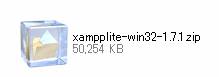
● ダウンロードファイルを解凍しよう
これは説明がいらないですかね・・・解凍すると次のような圧縮ファイルと同じ名前のフォルダが出来上がります。
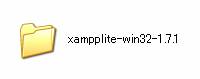
そして、そのフォルダを開くと、xamppliteといいうフォルダがあります。(ここで利用したのがlite版なので)

● 「どこでもXAMPP」をダウンロードして、解凍、配置しましょう。
拙作「どこでもXAMPP」は、筆者が運営しているサイトxoops123でダウンロードが出来ます。
http://xoops123.com/modules/d3downloads/index.php?page=singlefile&cid=4&lid=38
ダウンロードしたファイルを解凍して出来上がったフォルダを開くと、start.vbsとstop.vbsの2つのファイルがあると思います。このファイルをxampp(またはxampplite)と同じ並びにコピーしてください。

● 「どこでもXAMPP」を環境に合うように書き替える
start.vbsをエディターで開いてください。(ここでstart.vbsをダブルクリックしないでくださいね。)36行目に利用パスの指定部分がありますが
strNewFolder = "z:\xampplite"
もし、あなたがお使いのXAMPPがlite版の場合はxampplite、通常のXAMPPの場合はxamppとしてください。(XAMPPが入っているフォルダ名に合わせると思ってもらって結構です。ですので、ここではxamppliteとなります。)
● 「どこでもXAMPP」+XAMPPを起動する
起動は簡単です。
start.vbsをダブルクリックしてください。Windows7やVISTAの場合は、管理者として実行する必要があると思います。
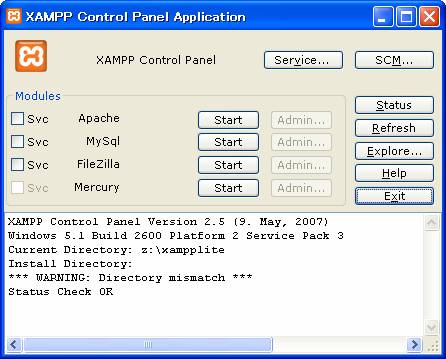
XAMPPコントロールパネルが表示されます。
ApacheとMySQLの「Start」ボタンを押すとそれぞれ起動します。
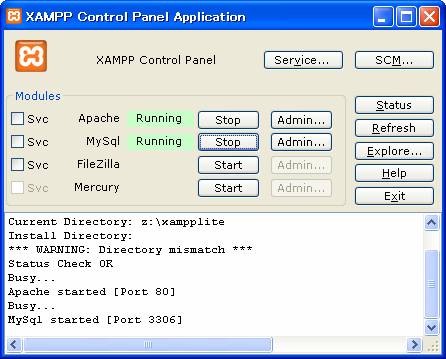
起動が完了するとRunningと表示され、終了する場合は、「Stop」ボタンを押します。
ウィルス検知ソフトによっては、起動をブロックしようとする場合がありますが、その際には「許可」する必要があります。
また、ファイアーウォールのポートを開けるかどうかという 「警告」 がでたら、すべて拒否してください。(ローカルテストでポートを開ける必要はありません)
これで利用可能となりましたので、ブラウザでURL http://localhost/ を見てみましょう。XAMPPのトップページが表示されたら正常に動作しています。
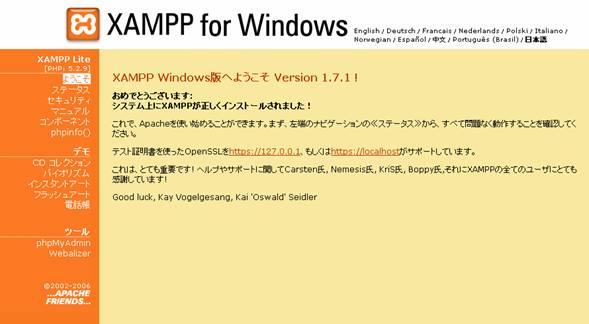
「どこでもXAMPP」を終了する場合、先にXAMPPを終了(ApacheとMySQLをStopしてから、「Exit」ボタンを押す)してから、Stop.vbsをダブルクリックしてすると、Zドライブを解除されて終了します。
http://www.apachefriends.org/jp/xampp-windows.html
でも、最新のバージョンは、ちょっと「最新」すぎてXCL2.2でもついて行けないので・・・利用するのは、古いバージョンのXAMPPです。
上記XAMPPのページ内で 「旧バージョンのXAMPP(“旧” WAMPPも、) Source Forge. から直接ダウンロードできます。」 と書かれた Source Forge のリンク先からダウンロード可能です。利用する実サーバのスペックに合ったものをダウンロードしましょう。ダウンロードするのはZIP版で、xamppliteというバージョンがあればそちらを選んでください。(サイズが小さく、XOOPSをインストールするには必要十分なので)
直接リンク先を確認するならこちら http://sourceforge.net/projects/xampp/files/
今回、アップグレードするサーバの代わりに利用したのは、XAMPP1.7.1(xampplite)です。
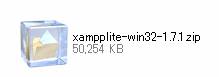
● ダウンロードファイルを解凍しよう
これは説明がいらないですかね・・・解凍すると次のような圧縮ファイルと同じ名前のフォルダが出来上がります。
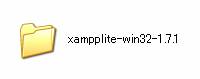
そして、そのフォルダを開くと、xamppliteといいうフォルダがあります。(ここで利用したのがlite版なので)

● 「どこでもXAMPP」をダウンロードして、解凍、配置しましょう。
拙作「どこでもXAMPP」は、筆者が運営しているサイトxoops123でダウンロードが出来ます。
http://xoops123.com/modules/d3downloads/index.php?page=singlefile&cid=4&lid=38
ダウンロードしたファイルを解凍して出来上がったフォルダを開くと、start.vbsとstop.vbsの2つのファイルがあると思います。このファイルをxampp(またはxampplite)と同じ並びにコピーしてください。

● 「どこでもXAMPP」を環境に合うように書き替える
start.vbsをエディターで開いてください。(ここでstart.vbsをダブルクリックしないでくださいね。)36行目に利用パスの指定部分がありますが
strNewFolder = "z:\xampplite"
もし、あなたがお使いのXAMPPがlite版の場合はxampplite、通常のXAMPPの場合はxamppとしてください。(XAMPPが入っているフォルダ名に合わせると思ってもらって結構です。ですので、ここではxamppliteとなります。)
● 「どこでもXAMPP」+XAMPPを起動する
起動は簡単です。
start.vbsをダブルクリックしてください。Windows7やVISTAの場合は、管理者として実行する必要があると思います。
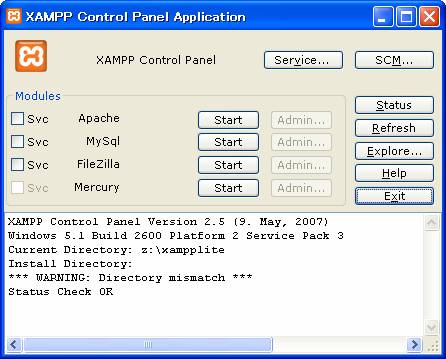
XAMPPコントロールパネルが表示されます。
ApacheとMySQLの「Start」ボタンを押すとそれぞれ起動します。
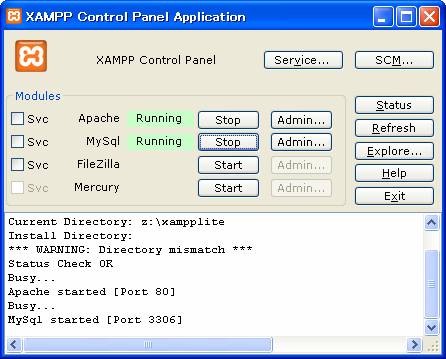
起動が完了するとRunningと表示され、終了する場合は、「Stop」ボタンを押します。
ウィルス検知ソフトによっては、起動をブロックしようとする場合がありますが、その際には「許可」する必要があります。
また、ファイアーウォールのポートを開けるかどうかという 「警告」 がでたら、すべて拒否してください。(ローカルテストでポートを開ける必要はありません)
これで利用可能となりましたので、ブラウザでURL http://localhost/ を見てみましょう。XAMPPのトップページが表示されたら正常に動作しています。
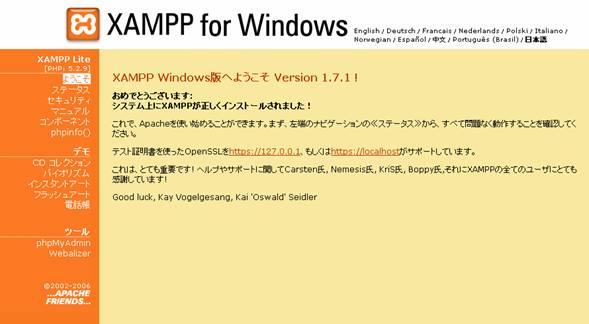
「どこでもXAMPP」を終了する場合、先にXAMPPを終了(ApacheとMySQLをStopしてから、「Exit」ボタンを押す)してから、Stop.vbsをダブルクリックしてすると、Zドライブを解除されて終了します。
2 ローカル環境「WARP」
WARP(ワープ)とは Web Application Rapid Package の略で、あなたがお使いのパソコンのWindows上で Xoopsなどのウェブアプリケーションを体験できるパッケージで、お手軽にローカル環境を実現できることから、Xoopsの動作体験はもちろん、テーマやモジュールのカスタマイズ用の環境としても適しています。
利用方法等詳しい説明は、次のアドレスをご覧ください。
http://xoops123.com/modules/pico/index.php?content_id=12
WARP(オリジナル)配布サイト
http://warp.ws/index.php?action=pages_view_main&page_id=15
利用方法等詳しい説明は、次のアドレスをご覧ください。
http://xoops123.com/modules/pico/index.php?content_id=12
WARP(オリジナル)配布サイト
http://warp.ws/index.php?action=pages_view_main&page_id=15
サーバー : Apache/2.0.59 (Win32) mod_ssl/2.0.59 OpenSSL/0.9.7j DAV/2 PHP/5.2.3
PHPバージョン : 5.2.3
MySQLのバージョン : 5.0.41-community-nt
WARP xcl22 配布サイト(domifaraさんのサイト)
http://xodomifara.lolipop.jp/karidown/WARP_xcl22.zip
xugjの関連トピック
http://www.xugj.org/modules/d3forum/index.php?topic_id=1122#post_id6351
- 1XCL2.18(EUC)をpack2011(XCL2.2 UTF-8)にアップグレードしてみよう!
- 21 アップグレード作業に必要な(あった方が良い)環境・ソフトとサーバ要件
- 32 アップグレードの手順
- 42-1 サイトのアップグレード方針を決める
- 52-2 アップグレードしたいサイト(実サイトのXOOPS)のバックアップ
- 62-3 バックアップしたSQLデータをUTF-8に変換
- 72-4 バックアップしたデータを使って、ローカル環境にて実サイトを再現
- 8
- 92-4-2 ローカル環境を立ち上げ、phpMyAdminでデータベースを作成しよう
- 102-4-3 エクスポート(バックアップ)したSQLファイル(データ)をインポートしよう!
- 112-4-4 実サイトのバックアップファイルをローカル環境にコピーしよう
- 122-4-5 mainfile.phpの書き替え作業
- 132-4-6 実サイトが再現される
- 142-4-7 文字化けしている場合の対処方法
- 152-5 ローカル環境で再現した実サイトをアップグレードする
- 162-5-1 pack2011のダウンロードと解凍、XAMPPに再現したサイトへの上書き
- 172-5-2 必要ファイルの移動とmainfile.phpの確認・編集
- 182-5-3 ファイルとフォルダの削除
- 192-5-4 アップグレード
- 202-6 ローカル環境で、アップグレード後の動作検証を行う
- 212-6-1 管理画面が文字化け? (言語定数の設定変更)
- 222-6-2 繰り返し確認しましょう(トラブルシューティング)
- 232-7 実サイトのアップグレード作業
- 242-7-1 バックアップ
- 252-7-2 実サイトをアップグレードする
- 262-8 やっておくべき作業
- 272-9 もし、上手く行かなかったら・・・
- 282-10 上手くアップグレードできたら、いざ公開!